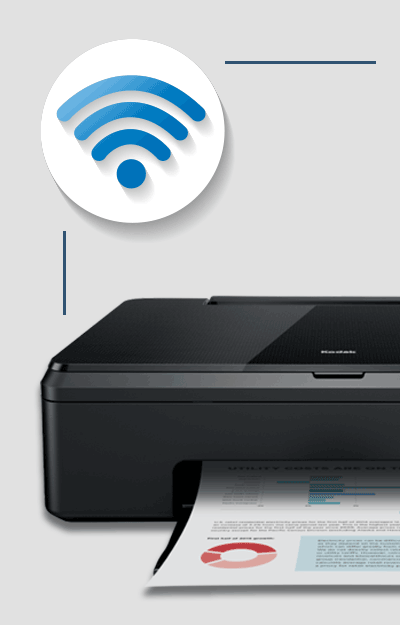Съдържание
Принтерите Kodak имат международна репутация заради отличното си качество и надеждност. Някои потребители обаче отбелязват, че срещат проблеми при свързването на принтерите Kodak към Wi-Fi мрежа.
Проблемът може да се дължи на неправилно конфигуриране на принтера или на някакъв по-дълбок проблем.
Каквато и да е причината, ето една подробна статия, която ще ви помогне да свържете принтера Kodak към Wi-Fi мрежата и да започнете да печатате безжично.
И така, без да се бавим повече, нека започнем:
Как да настроя/свържа принтера Kodak към Wi-Fi?
Най-основната причина, поради която не можете да свържете принтера Kodak с безжичната си мрежа, е, че той не е настроен правилно. Затова първото нещо, което ще опитаме, е да следваме официалния съветник за настройка, за да свържем принтера Kodak с безжичната си мрежа.
За да направите това, имате два метода. Ще обсъдим и двата и ще ви насърчим да опитате и двата.
Метод - 1: Свързване на принтера Kodak онлайн чрез съветника за настройка на Wi-Fi
- Натиснете бутона Home (Начало) на вашия принтер Kodak.
- Отидете в Настройки на мрежата, като използвате клавиша със стрелка надясно.
- Тук ще намерите Помощната програма за настройка на Wi-Fi. Щракнете върху нея. Имайте предвид, че когато изберете Помощната програма за настройка на Wi-Fi, тя автоматично включва Wi-Fi радиото. Затова проверете дали е включено или не.
- Ще се появи екран, показващ всички налични безжични мрежи. Можете да ги разглеждате, като използвате стрелките нагоре и надолу. Първо, изберете името на мрежата, към която искате да се свържете.
- Ако името на мрежата ви не се вижда, изберете опцията Повторно сканиране, за да накарате принтера отново да потърси безжичната ви мрежа. Ако все още не може да я намери, проверете дали WiFi рутерът е включен, дали е поставен физически близо до принтера или името на мрежата (SSID) е настроено на видимо. Също така проверете дали сте активирали филтрирането на IP адреси на рутера от съображения за сигурност. Ако е така, добаветеIP адреса на принтера към него.
- След като видите безжичната си мрежа, се свържете с нея. Принтерът ще поиска да изберете потребителска парола. Можете да направите това, като използвате екранната клавиатура, и не забравяйте, че тя е чувствителна към малки и големи букви.
- След като конфигурирате новата си мрежова парола, щракнете върху OK.
- След това на екрана ще се появи съобщение за потвърждение. Щракнете върху Next (Напред) и принтерът ви трябва да бъде успешно свързан към Wi-Fi мрежата. За да потвърдите това сами, погледнете светодиода за Wi-Fi свързаност. Той трябва да спре да мига и да остане светъл.
И това е всичко - би трябвало да сте свързали успешно принтера Kodak към вашата Wi-Fi мрежа. Но в случай че все още срещате проблеми, опитайте следния метод.
Вижте също: Решено: Защо Xfinity Wifi Hotspot продължава да прекъсва връзкатаМетод - 2: Свързване на принтера Kodak чрез WPS
WPS е съкращение от Wi-Fi Protected Setup и е функция, която позволява свързване с едно докосване между вашия безжичен маршрутизатор и други устройства. Ето кратко ръководство за това как да използвате WPS за свързване с вашия принтер Kodak.
- Както и преди, натиснете бутона Home, отидете на Network Settings (Мрежови настройки) и щракнете върху Wi-Fi Setup Wizard (Съветник за настройка на Wi-Fi). Но този път щракнете върху WPS Connect (Свързване с WPS).
- Сега натиснете бутона WPS на безжичния рутер. Трябва да има физически бутон на него или можете да кликнете върху виртуален превключвател в софтуера на устройството.
- След това изберете опцията Конфигуриране с бутон на принтера и изберете опцията WPS за безжичния си рутер.
- Натиснете OK на контролния панел. Сега трябва да забележите, че SSID или името на мрежата ви се показва в списъка с наличните безжични мрежи на принтера.
- Докоснете SSID на вашата Wi-Fi мрежа и въведете паролата си, за да се свържете с нея.
- Подобно на преди, проверете светодиода за WiFi свързаност, за да потвърдите, че връзката е стабилна и активна.
И това е всичко! Поздравления, успешно сте настроили принтера Kodak да работи с вашата Wi-Fi мрежа. Вече трябва да можете да правите разпечатки безжично.
Но ако все пак се сблъскате с проблеми, прочетете по-нататък, за да откриете възможни решения.
Вижте също: Колко дълго работят маршрутизаторите WiFi?Защо моят принтер Kodak не отпечатва безжично?
Ако след правилното свързване на принтера Kodak към безжичната мрежа все още не можете да правите безжични разпечатки, може би имате проблеми с драйвера.
Ето едно кратко ръководство за отстраняване на проблеми с драйвера на принтера Kodak в Windows и Mac.
Как да свържете принтера Kodak с Windows?
- Отворете интернет браузъра си, отидете на официалния уебсайт на Kodak и потърсете модела на принтера си.
- Ще намерите много връзки за изтегляне на драйвери за принтери. Изтеглете този, който е за Windows.
- След като изтеглянето приключи, щракнете с десния бутон на мишката върху драйвера и изберете "Свойства".
- Сега отидете в "Съвместимост" и активирайте опцията "Изпълнявай тази програма в режим на съвместимост". След това от падащото меню изберете операционната си система.
- След като го направите, инсталирайте драйвера на принтера Kodak на компютъра си.
- След като бъде инсталиран, отворете контролния панел на принтера Kodak. След това следвайте инструкциите на екрана, за да свържете принтера Kodak към компютъра.
Ако компютърът ви с Windows все още не се свързва с принтера, стартирайте приложението за отстраняване на проблеми. Щракнете върху Next (Напред) и го оставете да търси свързани проблеми. То трябва да отнеме две минути и да ви съобщи основния проблем.
Как да свържете принтера Kodak с Mac?
- Както и преди, отидете на официалния уебсайт на Kodak, за да потърсите модела на принтера си, но този път изтеглете драйвера за Mac.
- Преди да натиснете бутона "Инсталиране", се уверете, че фърмуерът на драйвера на принтера е актуален.
- След това отворете .dmg файла с драйвера и започнете процеса на инсталиране на драйвера, като следвате инструкциите на екрана.
- След като инсталацията на драйвера приключи, отидете в System Preferences (Системни предпочитания) и след това в раздела Hardware (Хардуер) изберете опцията "Print & Fax" (Печат и факс).
- Тук ще намерите бутон "+". Щракнете върху него и ще можете да добавите принтера си към вашия Mac.
- След като го направите, изберете опцията "Home" (Начало) и отидете в Network Settings (Мрежови настройки), за да завършите процедурата за настройка на Wi-Fi за принтера Kodak.
Как да отстраните проблеми с безжичната връзка на популярни принтери Kodak?
Последните два раздела бяха малко общи, споделяйки някои стандартни стъпки, които можете да следвате, за да свържете принтера Kodak към безжичната си мрежа. Но въпреки това, според запитванията, които получихме от нашите потребители, някои принтери Kodak страдат от значително повече мрежови проблеми, отколкото други.
Тези принтери са: Kodak ESP Office 2015, Kodak Verite 50 и Kodak ESP 5250.
Затова ви предлагаме по-подробно ръководство за това как да настроите и поправите тези два принтера:
Отстраняване на проблем с Kodak Verite 50
Ето няколко стъпки, които можете да следвате и проверите, за да установите връзка между принтера Kodak Verite 50 и безжичната мрежа:
- Уверете се, че използвате правилната мрежова парола, когато свързвате принтера си с Wi-Fi.
- Уверете се, че функцията за безжична връзка е активирана в принтера.
- Проверете дали сте избрали правилното име на безжичната мрежа или SSID.
- Нулирайте принтера си и конфигурирайте отново процедурата за настройка на Wi-Fi.
Настройка на безжичната мрежа Kodak ESP 5250
Kodak ESP 5250 има проблеми с мрежата, ако сте извършили настройката му по Метод 1, както е описано по-горе. Ако обаче следвате Метод номер 2, който включва свързване чрез WPS, устройството няма проблем с връзката.
Настройка на безжичната мрежа Kodak ESP Office 2150
Според повечето потребители проблемът с Kodak ESP Office 2150 е бил разрешен веднага след инсталирането на правилния драйвер.
Ето защо, ако използвате този принтер, отидете на официалния уебсайт на Kodak, изтеглете и инсталирайте правилния драйвер и ще можете да правите безжични разпечатки за нула време.
Приключване
С това приключваме нашето кратко ръководство за конфигуриране на безжичния принтер Kodak за свързване към вашата Wi-Fi мрежа. Надяваме се, че това е било полезно и ви е помогнало да отстраните проблемите с връзката, които сте имали.
За да обобщим нещата, първо трябва да проверите дали правилно сте настроили безжичния си принтер да се свързва с вашия Wi-Fi. Ако сте го направили, уверете се, че на компютъра ви е инсталиран подходящият драйвер. След това трябва да разрешите всеки проблем с безжичната връзка на принтера Kodak.
Но ако все още срещате проблеми с връзката, препоръчваме ви да отидете и да проверите ръководството или документацията, доставена с принтера ви. Ако и това не помогне, тогава е време да изпратите съобщения за поддръжка до центъра за обслужване на клиенти на Kodak.